Прошивка модема samsung galaxy note 3 sm n900
Смартфоны под управлением операционной системы Android давно заполонили весь мир своим многообразием. Их программный код открыт и готов к редактированию или совершенствованию. В процессе использования таких аппаратов бывают моменты, когда программная составляющая дает сбой и смартфон перестает работать должным образом. Чтобы решить проблему простого сброса к заводским настройкам может быть недостаточно ― нужно прошить Samsung Galaxy Note 3 SM-N900.
К счастью, производители мобильной техники и просто энтузиасты нашли десятки способов изменения прошивки для всех без исключения Андроид-аппаратов. Процесс займет несколько минут и смартфон оживет, приступив к своей ежедневной работе с новыми силами. Сайт AndroGoo подготовил подробную инструкцию о том, как прошить Samsung Galaxy Note 3 SM-N900.
Что нам понадобится?
- Заряженный минимум на 50% аппарат (по возможности).
- Оригинальный USB-кабель.
- Драйвера .
- Odin последней версии.
- Последняя прошивка:
Процесс прошивки Samsung Galaxy Note 3 SM-N900
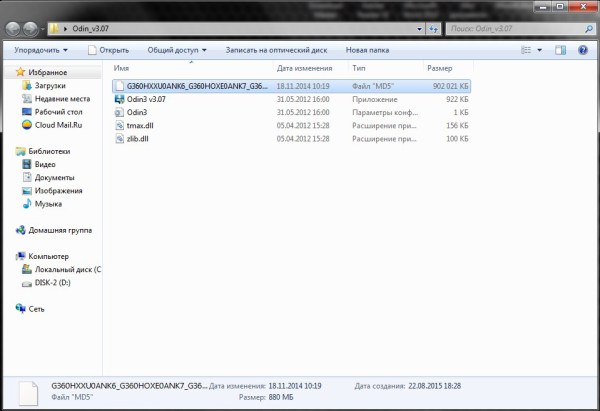
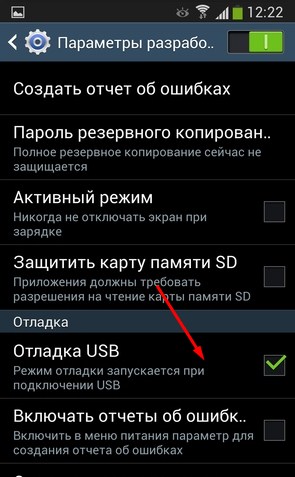
- Переводим смартфон в Download Mode. Для этого полностью его выключаем, зажимаем одновременно кнопки Домой+Включение+Громкость вниз.
- После появления экрана с надписью Warning, подтверждаем выбор нажатием кнопки Громкость вверх.


- Запускаем Odin от имени администратора.
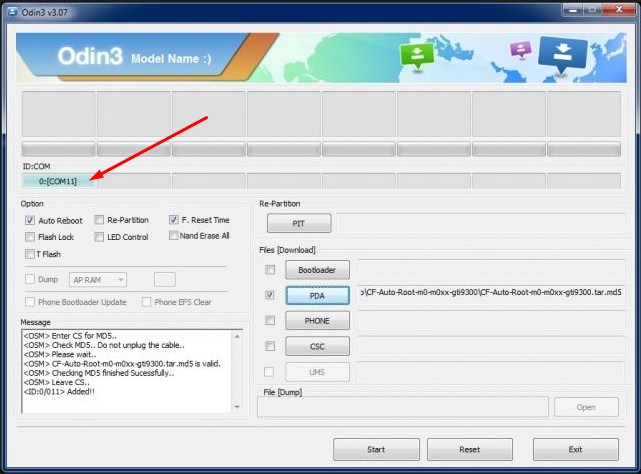
На картинке изображены имена файлов, которые могут быть в архиве с прошивкой и указано куда их встаdлять в окне Odin.

Официальные прошивки для Samsung Galaxy Note 3 SM-N900/SM-N9005
- N900XXUEBOA6_N900SEREBOA6_SER.zip - SER /Android 5.0 / 13.01.15
- N900XXUENH1_N900SERENG1_SER.zip - SER / Android 4.4.2 / 31.08.14
- N900XXUEBOA6_N900MGFEBOA1_MGF.zip MGF (MegaFon) / Android 5.0 / 13.02.15
- N9005XXUGNG1_N9005SERGNH1_SER.zip - SER / Android 4.4.2
- N9005XXUGNG1_N9005SERGNJ2_SER.zip - SER / Android 4.4.2
- Есть и другие прошивки, пишите в теме залью на яндекс какую надо.
- (пока не залил прошивки, если вам нужна прошивка напишите в теме и я добавлю)
Инструкция по прошивке:
1. В первую очередь убедитесь что у вас установлены все необходимые драйвера. Самый простой способ установить драйвера для устройства Samsung, это установка программы Samsung Kies. Просто скачайте и установите данную программу, вместе с ней будут установлены все необходимые для прошивки вашего Galaxy Note 3 драйвера. После установки Samsung Kies, перезагрузите компьютер и если программа установилась в автозапуск, закройте её и завершите все процессы Samsung или Kies в диспетчерез задач
2. После установки драйвера, скачиваем нужную вам прошивку в zip архиве. Распаковываем архив с прошивкой в отдельную папку. Получаем файл прошивки который оканчивается на .tar.md5 (этот архив распаковывать не надо, оставьте как есть).

4. Открывается окно программы Odin, здесь ничего не трогаем, а просто сразу нажимаем на кнопку AP , открывается окно обзора где мы выбираем нашу прошивку, та что оканчивается на tar.md5 (после выбора прошивки, программа может зависнуть секунд на 20, особенно если прошивка большого объёма, это нормально)

5. Перед тем как продолжить, выберите вкладку Options в Odin и убедитесь что там установлены флажки только напротив пунктов Auto Reboot и F. Reset Time

6. Теперь оставим ненадолго Odin и перейдём к нашему смартфону. Возьмите ваш Galaxy Note 3 и выключите его полностью. На выключенном смартфоне зажмите и удерживайте три кнопки: уменьшение звука + домой (Home) + кнопка включения/выключения . Удерживайте данную комбинацию кнопок пока устройство не загрузится в режим Download Mode . Сначала появится предупреждение о входе в данный режим, для подтверждения входа нажмите кнопку увеличения звука. После того как устройство переведено в режим Download mode на экране будет написано Downloading. Do not turn off target!!

7. После того как устройство переведено в режим Download Mode берём и подключаем его к ПК, если Windows начнёт какую-то установку драйверов, то дайте ей завершиться. После подключения устройства к компьютеру программа Odin должна будет распознать ваше устройство, о чём будет свидетельствовать пункт ID:COM , который окрасится в какой-то из цветов (обычно голубой, но могут быть и другие). Дальше просто нажимаем кнопку Start для того чтобы началась прошивка. Если ваше устройство не распознано в Odin, то, скорее всего вы не установили драйвера, убедитесь что у вас установлены все драйвера.

8. Дальше начнётся прошивка устройства, ни в коем случае не отключайте смартфон от компьютера во время прошивки. Прошиваться лучше с ноутбука, так как если в доме отключат свет и вы будете шиться с ПК, то прошивка будет прервана, что опасно. После завершения прошивки устройство перезагрузится, можете отключить его от ПК и закрыть Odin.

С чего все началось, с клавиатуры…)) Потому что она изначально менялась пробелом (провести по нему) а затем какое то обновление это дело изменило и стало как в огрызке, рядом отдельная кнопка для смены языка… Меня это не устраивало, да и в Call центре самсунга мне сказали что не может такого быть )) Там же я узнал что мой телефон был выпущен для Малайзии… версия андроида была 4.3 Все попытки обновить на 4.4 (Kit Kat) не удавались, писал что "у вас самое свежее ПО". Я мучительно долго искал когда выйдет под мой Малайзийский аппарат прошивка кит кат, но в процессе понял что уже вся страна на кит кате ))
Обзвонив пару Сервисных, выяснил что за от 3500руб и за 2-3 дня мне сделают полную адаптацию и свежую версию андроида. Не ну это никуда не годится… Лучще за эту сумму оригинальный чехол возьму.
Несколько часов поиска и я нахожу официальную прошивку для своего аппарата.
Android 4.3
N9005XXUBMI7 Android 4.3 Сентябрь 2013
N9005XXUBMJ1 Android 4.3 Октябрь 2013
N9005XXUBMJ3 Android 4.3 Октябрь 2013
N9005XXUDMJ6 Android 4.3 21 октября 2013 Великобритания
N9005XXUDMJ7 Android 4.3 Ноябрь 2013
N9005XXUDMK2 Android 4.3 29 ноября 2013 Россия
N9005XXUDMK3* Android 4.3 Январь 2014
Android 4.4
N9005XXUENA6 (Android 4.4.2) 9 января 2014, Польша
* — доступной для скачивания не нашел…
Установил N9005XXUDMK2, оказалось что такая у меня уже стояла… Спустя пару часов, клава опять изменилась…

Установил Польскую… (кит кат) все бы ничего, но есть польские приложения которые мне вообще никуда…
Но есть в телефоне такая хрень как KNOX, и типо если переустановить прошивку, то счетчик сбросится и его уже не изменить… Поэтому я искал только оригинальные версии прошивки. Нашел нашу, но под мегафон…
Model: SM-N9005
Model name: GALAXY Note 3 LTE
Country: Russia (MegaFon)
Version: Android 4.4.2
Changelist: 1168347
Build date: Mon, 14 Apr 2014 08:38:48 +0000
Product Code: MGF
PDA: N9005XXUEND3
CSC: N9005MGFEND1
MODEM: N9005XXUENC2
Но Мегафоновские были залочены… не рискнул
Еще немного поисков и вот она,
Model: SM-N9005
Model name: Galaxy Note 3
Country: Russia
Version: Android 4.4.2
Changelist: 636608
Build date: Sat, 08 Feb 2014 05:20:27 +0000
Product Code: SER
PDA: N9005XXUENB3
CSC: N9005SERENB2
MODEM: N9005XXUENB1
Ее и установил… Все прошивки вставали с первого раза… Время занимает не более 10-15 минут. В итоге я перепрошивал телефон 3 раза.
— на Российскую N9005XXUDMK2 Android 4.3
— на Польскую N9005XXUENA6 Android 4.4.2
— на Российскую N9005XXUENB3 Android 4.4.2
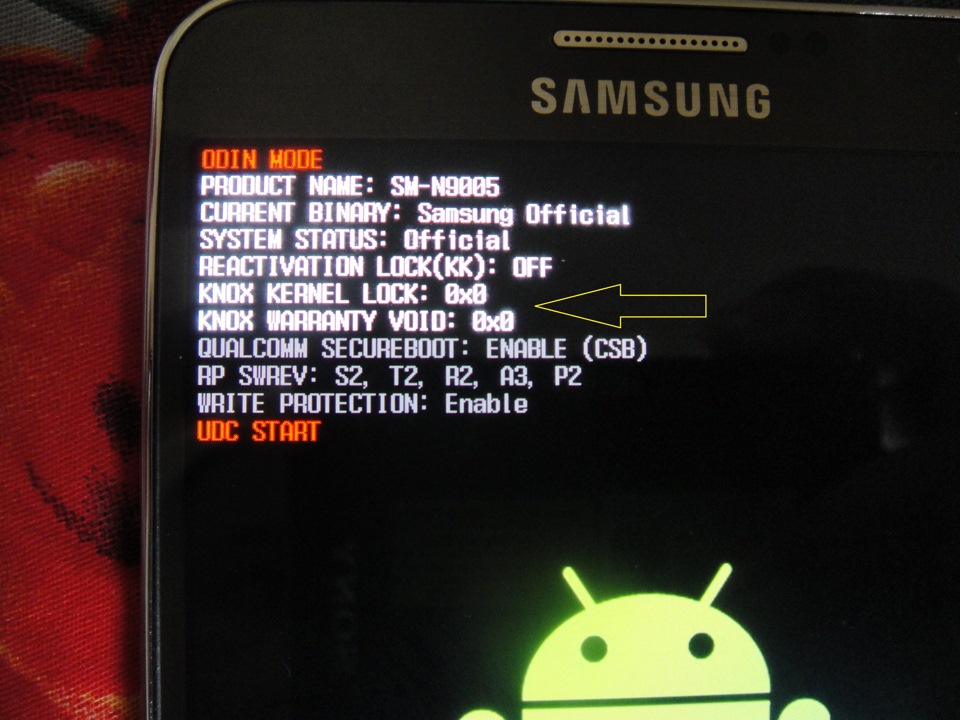
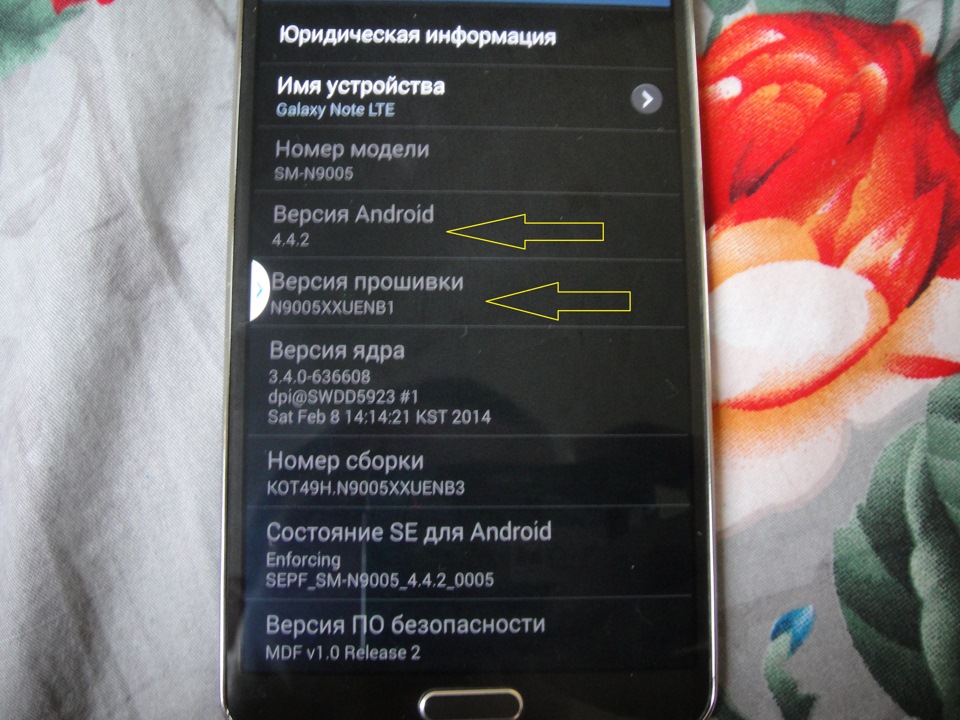
САМ ПРОЦЕСС
ВАЖНО! За итог я не несу ответственности, все что вы делаете и все что выйдет из этого — зависит только от вас. Так же вы можете потерять гарантию и работоспособность телефона.
Далее нам нужна прошивка. В данном случае, они подходят только на Samsung Galaxy Note3 LTE 32Gb (для телефона с 16Gb памяти, другая прошивка)
наиболее распространенные
версия 4.4.2 (kit kat)
N9005XXUEND5 — Финляндия
N9005XXUEND3 — Мегафон Россия
N9005XXUEND3 — Нидерланды
N9005XXUENC2 — Чешская Республика
N9005XXUENB7 — Великобритания, Германия
N9005XXUENB4 — Германия, Франция, Испания, Юго-Восточная Европа, Бразилия, Венгрия
N9005XXUENB3 — Россия, Польша
N9005XXUENA6 — Польша
N9005XXUENA6 — Балтика
N9005ZTUENB5 — Тайвань
N9005ZHUNB5 — Гонконг
N9005ZHUENB1, N9005XXUENB6 — Гонконг(TGY) только для аппаратов с 16GB памяти
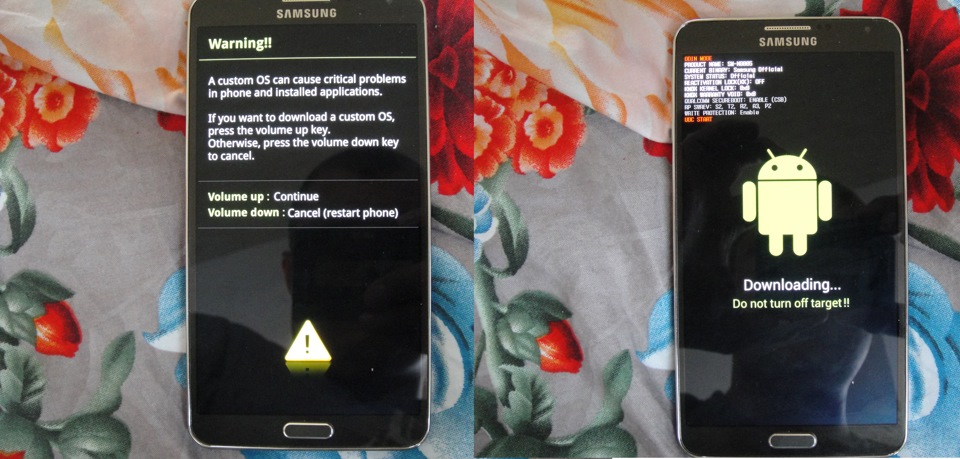
Всё, теперь телефон в режиме ожидания загрузки прошивки.
8. Запускаем скачанный ранее Odin 3.09, галки никакие не трогаем (по умолчанию стоят AutoReboot, F.Reset Time), в поле PDA вставляем Ваш файл прошивки, …tar.md5 (Файл SS_DL.dll, который так же находится в архиве с прошивкой НЕ НУЖЕН, его никуда не надо ставить)
9. Подключаем телефон к компу.
Остановитесь и всё проверьте: В данный момент у Вас на компе закрыт Kies, открыт Odin, телефон в Download режиме (с картинкой роботом), телефон подключен к компьютеру и на компьютере опять загружаются драйвера. После загрузки драйверов в Odin-е слева вверху появился голубой прямоугольник, из которого понятно что телефон подключен. Там появится надпись типа "0:[COM12]" (цифра после COM может быть другая) . Значит всё готово.
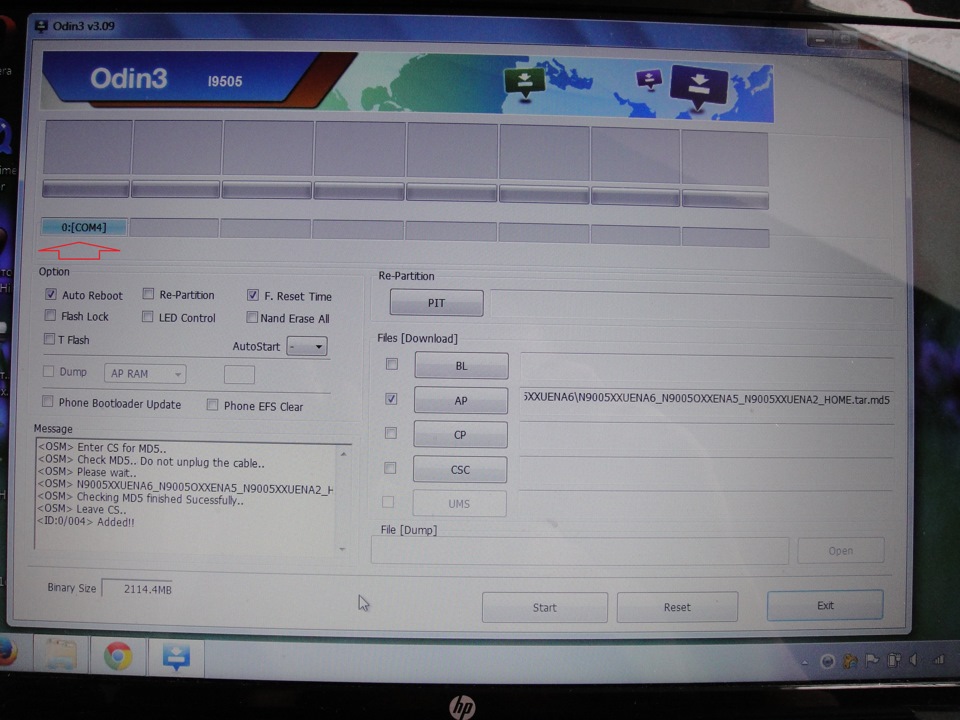
10. Нажимаем в Odin-е Старт.
11. Ждем около 15 минут.
12. Когда процесс завершится, в Odin-е появится надпись Pass.
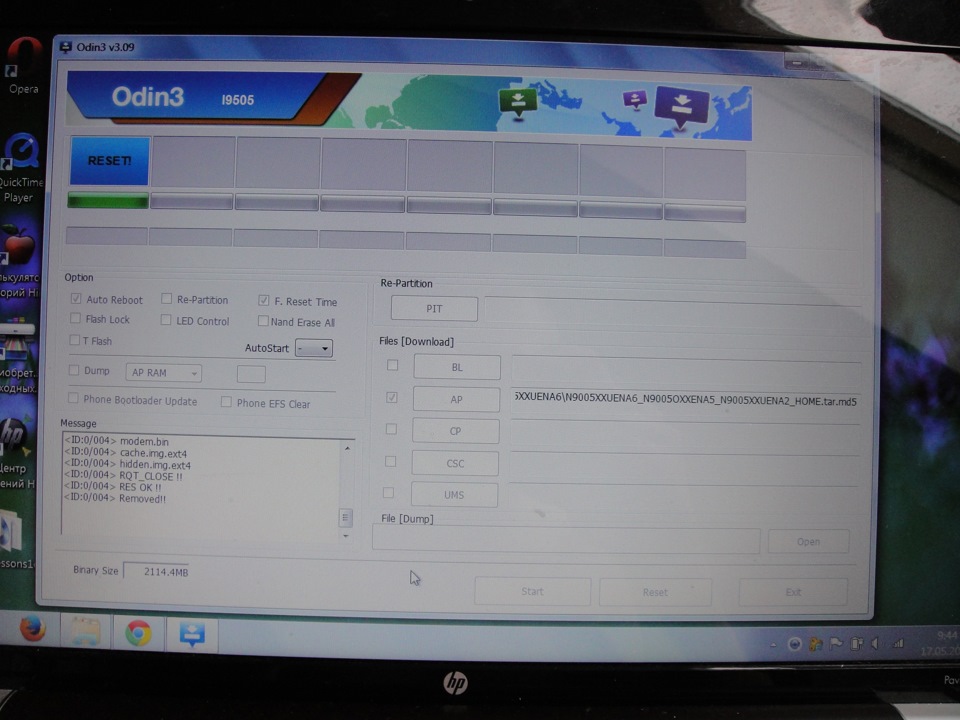
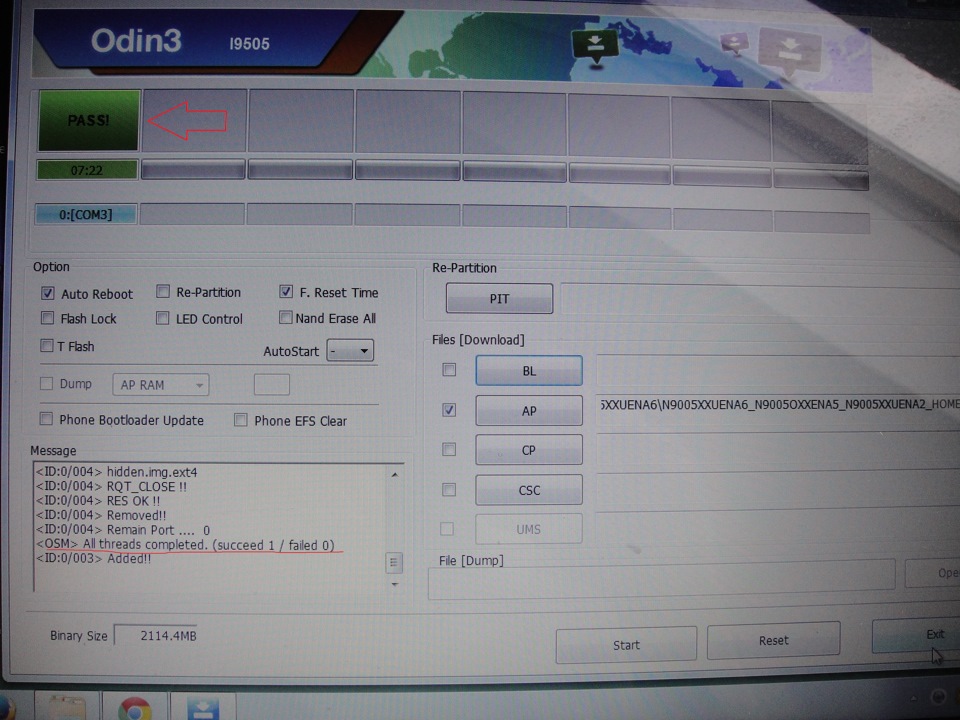
Отключаем телефон от компьютера.
13. Телефон перезагрузился в нормальный режим, но старый хлам от старой прошивки остался, возможно начались глюки. Выключаем телефон.
14. Нажимаем клавишу громкость-вверх, Home, клавишу включения.
15. В появившемся сервисном меню выполняем
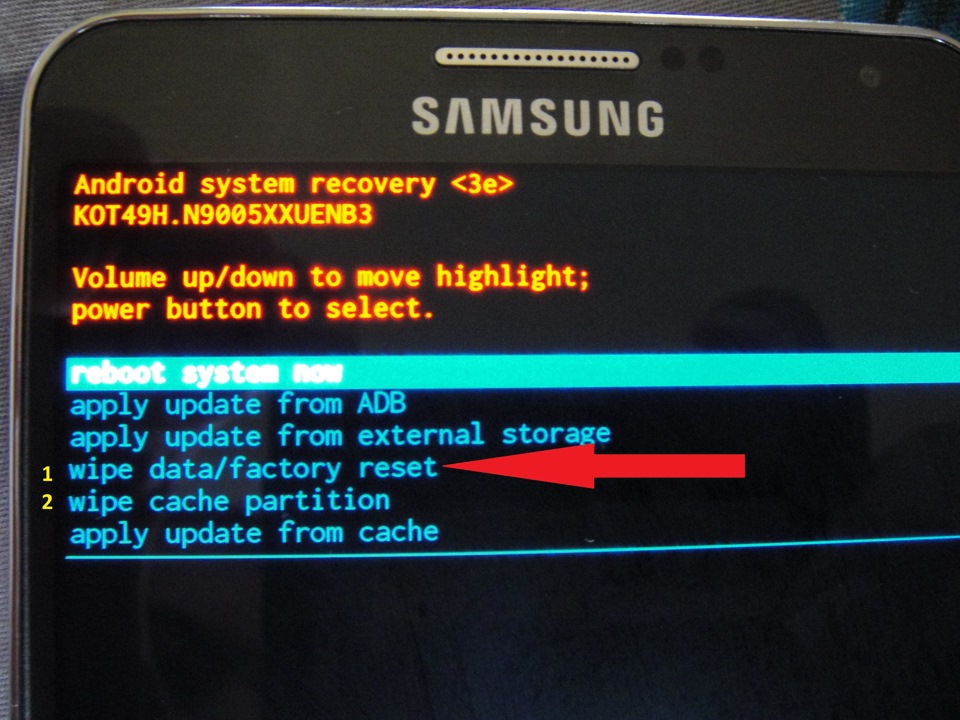
Управление тут клавишами громкости (вверх вниз), а выбор клавишей включения. Этими действиями удалится старый хлам от прошлой прошивки. Удаляется всё. То есть, все данные на внутренней флешке, все настройки и прочее. Остается голая новая (какую Вы ставили) прошивка (как при покупке аппарата).
16. Выбираем Reboot ну вобщем перезагрузка.
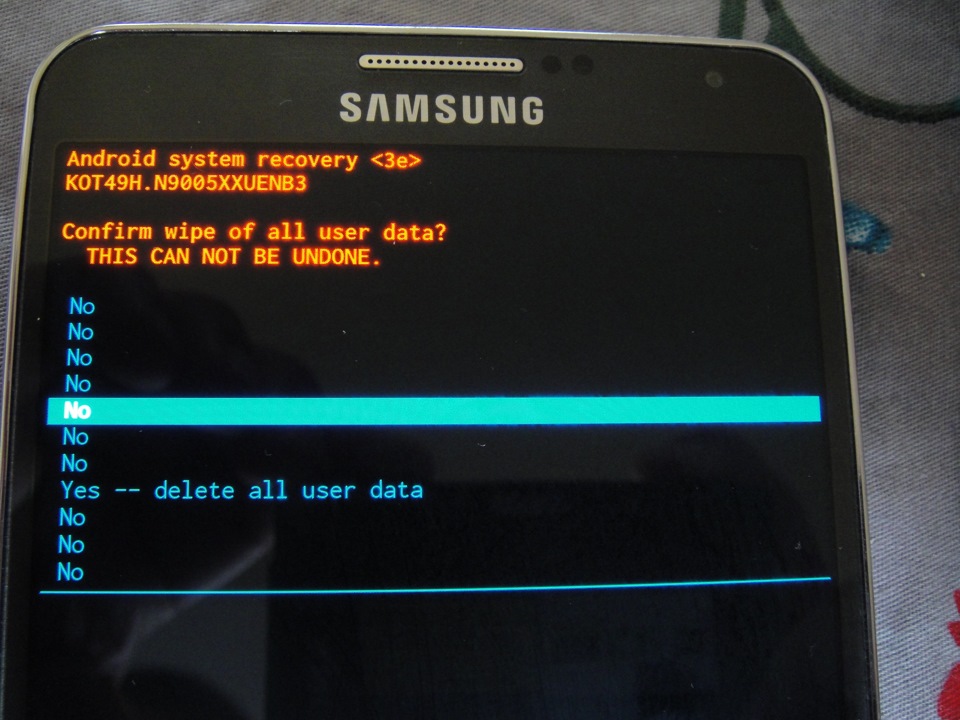
17. Телефон перезагружается и включившись, предложит Вам выбрать язык, время и тп. (то есть, как при первом включении)

Всё, у Вас чистая прошивка как из магазина. Пропускаем все настройки и выходим на рабочий стол
18. Чтобы проверить изменился регион или нет регион снова заходим в режим рекавери (нажимаем клавишу громкость-вверх, Home, клавишу включения.) где то снизу должно быть написано примерно следующее
--Appling Multi-CSC…
Applied the CSC-code: SER это означает что регион изменился на Россию
Succesfully applied multi-CSC

19. Снова делаем все вайпы и настраиваем телефон как нравиться
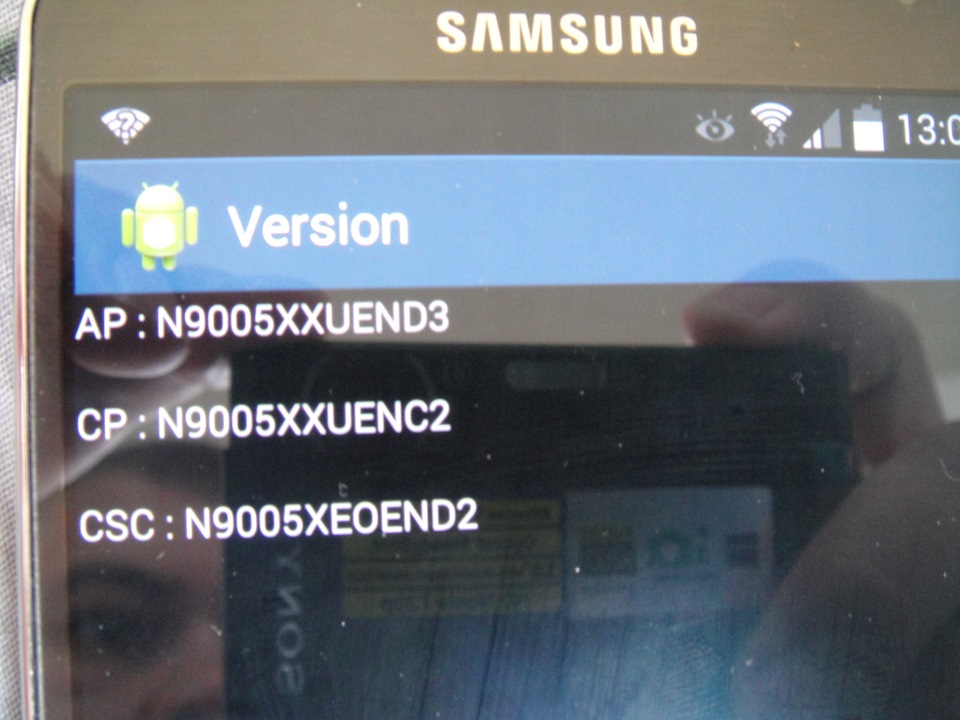
Рассматриваем очередной экс-флагман с точки зрения опыта эксплуатации и актуальности в нынешних реалиях.


Корпус и материалы


Кроме проблем с корпусом, в данной модели применяется нестандартный разъем для синхронизации и зарядки.

Спаренный разъем с поддержкой USB 3.0. и MHL для подключения к телевизорам и проекторам на первый взгляд может вызвать недоумение, однако не является проблемой, так как поддерживает подключение обычного MicroUSB-кабеля.
В нижней части находится решетка полифонического динамика. Звук этого динамика громкий и слегка пронзительный, однако качество оставляет желать лучшего. Благодаря удачному расположению на нижнем торце, звук не перекрывается если носить телефон в кармане. Защитная сетка этого динамика, на удивление, выполнена из металла, который со временем может ржаветь.

Note 3 один из последних телефонов Samsung выполненных со съемной крышкой аккумуляторного отсека. Это однозначный плюс, так как позволяет с легкостью заменить аккумулятор, если тот не вовремя сел, или утратил первоначальную емкость и требует окончательной замены.


Что меня удивило, так это то, что хромированная окантовка камеры практически не облезает, в отличии от тех же S3/S4, у которых это было одним из слабых мест.

Теряющая свой вид задняя крышка является меньшей из проблем, так как в продаже до сих пор можно найти массу вариантов задних крышек для Note 3, среди которых такие экзотические варианты как натуральная кожа и различные сорта дерева.
Кнопки, несмотря на то, что они так же пластиковые, практически не облезают. Спасибо хоть на этом.

Поэтому, если собираетесь покупать Note 3, и выбранный вами вариант имеет дефекты рамки или корпуса, помните, что безболезненно заменить эти элементы вряд ли получится.
Дисплей
Диагональ дисплея составляет 5,7 дюйма, и он очень яркий.
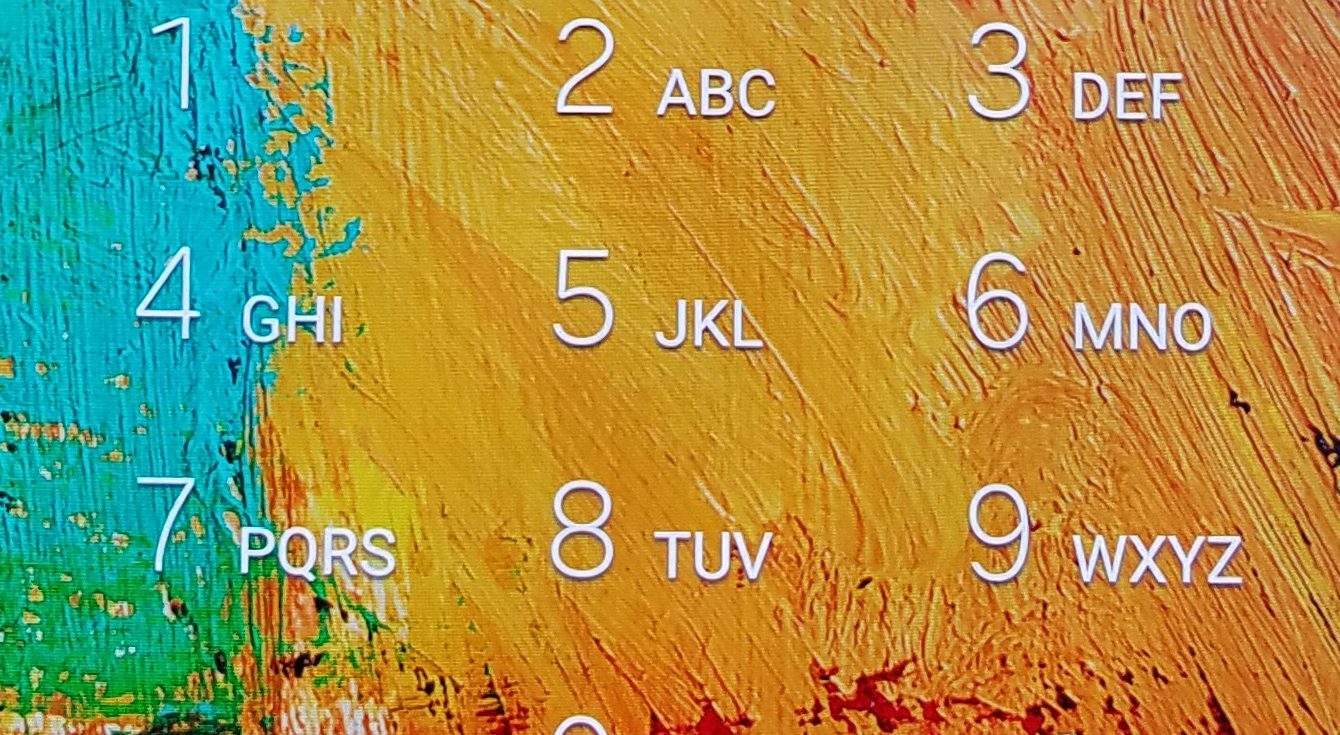
Версии
Note 3 выпускался в двух основных модификациях:
- Samsung Exynos Octa 5420 (четыре ядра с частотой 1,9 ГГц, четыре — с 1,3 ГГц), графика ARM Mali-T628 MP6, 3G.
- Qualcomm Snapdragon 800 (MSM8974) 2,26 ГГц, графика Adreno 330, LTE.
В свое время фирменная розница Мегафон устроила аттракцион небывалой щедрости, продавая 3G-версию Note 3 (N900), за 13 тыс.руб. Те, кто успел купить себе это устройство по такой цене, не прогадали. Аппарат явно стоил этих денег.
Основное отличие версий заключается в поддержке 4G. Версия на Exynos не поддерживает LTE.
А еще, учитывая разный процессор, следует помнить, что прошивки для разных версий устройства не совместимы. Плюсом же является то, что их много на обе версии, и выбрать есть из чего.
Энергопотребление
Батарея устройства имеет емкость в 3200 мАч, что в нынешних реалиях не поражает воображение. На момент выхода же, это была довольно внушительная цифра.

На стоковой прошивке устройство показывало рекорды автономности. Да и сейчас, с учетом значительного износа батареи, ее все равно хватает на световой день. Думаю. если вам удастся найти в розничной продаже оригинальную батарею, вы получите снова весьма живучее устройство. Мне в смешанном режиме использования (я не щажу батарею, не экономлю заряд) телефона хватает на полный световой день. При этом у меня всегда включен WiFi, Bluetooth, Nfc, синхронизация, автояркость.
По традиции, модуль Nfc размещен в батарее.

Камера
Для своего времени камера была великолепная. на момент выхода она могла побороться за звание лучшей камеры на рынке. Появился модный нынче 4К-режим съемки видео. В солнечный день камера выдавала отличные по качеству снимки, однако иногда слегка пересвечивала кадры с яркими участками.
Более подробно с возможностями камеры рекомендую ознакомится в обзоре Эльдара Муртазина.
Прошивка и актуальность Android
Последняя версия доступная для обеих модификаций это Android 5.0.
Быстродействие
Сложно упрекнуть устройство в недостатке быстродействия. На момент появления Note 3 был первым в мире аппаратом с 3Гб оперативной памяти! Аппарат работал и работает очень шустро.
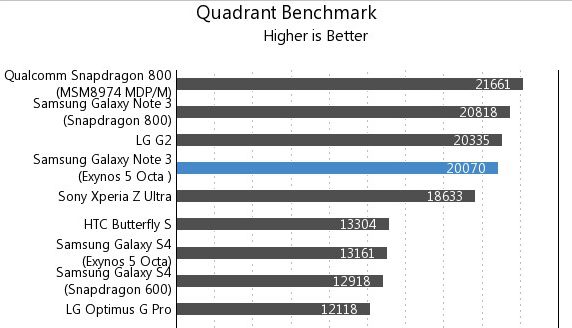
Плюшки
Верхняя часть сделана из металла. И в отличии от корпуса не теряет внешнего вида со временем.

Ремонтопригодность
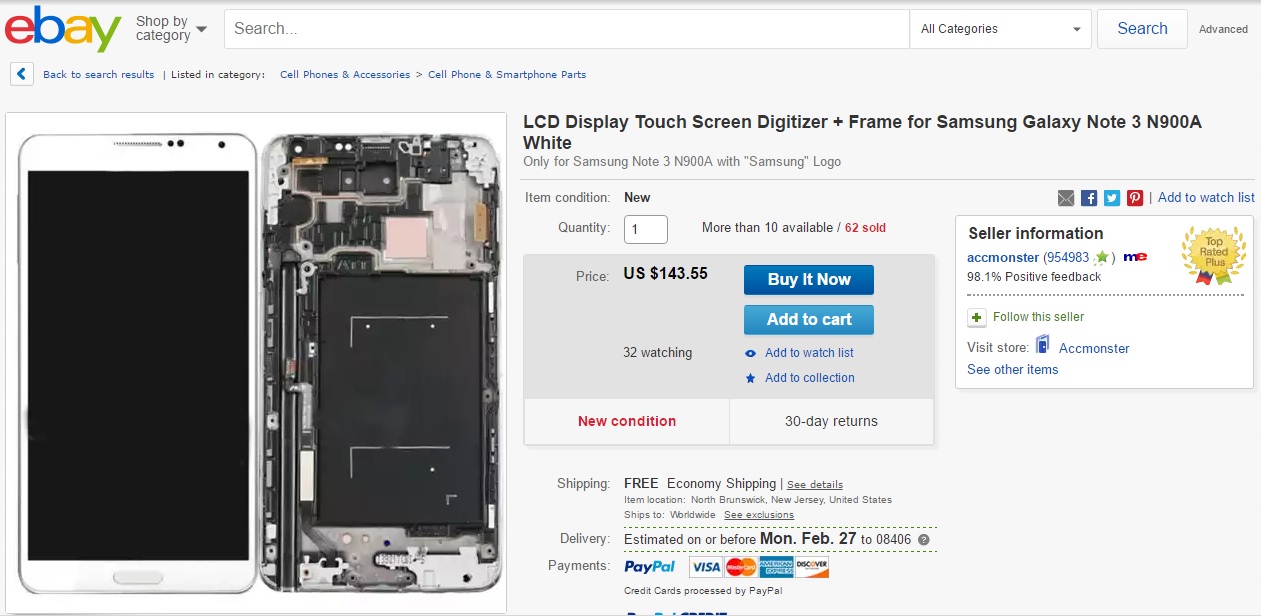
Поэтому, если у вашего Note 3 разбилось стекло. но дисплей остался рабочим, то настоятельно рекомендую вам поискать мастера, который сможет поменять отдельно стекло, без необходимости замены всего модуля. По собственному опыту (ремонтирую телефоны/планшеты) могу сказать, что замена стекла на данном аппарате не сложнее чем в других подобных устройствах, и стоить должна значительно меньше чем модуль.
При этом, начиная с Galaxy S4 в samsung начали использовать модульную систему внутренних элементов, что положительно сказывается на простоте ремонта. Примером этому служит то, каким образом можно заменить системный разъем (разъем зарядки). Вместо кропотливой и не самой простой перепайки самого разъема, можно заменить полностью плату на которой находится этот разъем, а так же заодно и микрофон, и контакты антенн беспроводных интерфейсов.

Замена производится элементарно. Достаточно открыть крышку, открутить находящиеся под ней несколько винтов, затем снять внутреннюю крышку и вуаля, мы получим доступ к этой плате. Для ремонта вам потребуется пластиковая карта либо медиатор для снятия внутренней крышки, а так же отвертка Philips (крестовая). Таким же образом меняется большинство элементов телефона, таких как камера, микрофоны, датчики освещенности и т.д.
Повторюсь, камнем преткновения является дисплейный модуль. С этим у Samsung все, как обычно, сложно.
Выводы и заключение
Актуален ли сейчас данный аппарат в качестве основного? Думаю что абсолютно актуален.
Пятничная колонка
Посиделки по вторникам
Переход на 2 нм и тонкости техпроцесса
Новостной дайджест
На правах оффтопа
Беседка
Что такое работа и совещания по-илонмасковски?
iOS vs Android
РоботоСофт
Аксессуары
Pentile не заметен вообще, ни чего не выгорело, состояние в otterbox идеальное. Конца края не видно прибору.
Я купил в Мегафоне по акции за 25 т.р., позже через несколько месяцев Мегафон продавал Exynos версию за 13 т.р.
Краска на рамке конечно облупилась, так как ношу без чехла, пленок и т.д. и часто падает на асфальт (раз 30-40 за все время эксплуатации). При этом пластиковая рамка хорошо амортизирует удары и стекло остается целым. Установил стабильную кастомную прошивку QS. Работает быстро без подвисаний. Дисплей нигде не выгорел.
В той же статье написано, и сделан скриншот, что сначала его продавали за 22+3 на счёт. Это через год он подешевел до 14.
Выше дали ссылку на статью, в которой написано, что в мегафоне он стоил 22+3, но только exynos версия. За 14 его стали продавать намного позже.
А за сказанное выше (про криворучие) разве не положен БАНан? Тут многие и за меньшее рубили. Я тоже против такиз высказываний.
Если бы не эта досадная ошибка, которая, правда, повторяется неоднократно, качество текста было бы очень высоким, прямо хоть на МР публикуй.
У меня такой. Рамка также облезла. Сломалась в том-же месте) Выгорание, не знаю что там у кого выгорело, у меня все хорошо. Что плохо, когда покупал взял на самсунг процессоре, сейчас жалею. И лте актуально и прошивок современных под куалком намного больше. И кнопка Home не стирается в отличие от современных флагманов. Эх, сейчас бы мегафон нот5 также начал распродавать как третий, было бы шикарно. Кстати о распродаже на этом же сайте и прочитал)
Не лочатся последующие партии! Брал брату в августе того года под закрытие акции. Разлочил кодом, купленным в интернете. Аппарат обновлялся вплоть до 5 андройда. С билайновской симкой полет отличный. И с гудлайн за границей тоже работает.
Естественно не лочится, вы же его разлочили (:
Я думал, что вы это к тому, что последующие партии теряют анлок при перепрошивке. А первая да, незалочена была. Эльдар писал. Я собственно тогда и начал читать mr.
Пользуюсь больше 3 лет данным аппаратом!
За это время с 20й попытки разбил экран и поменял, сменил аккумулятор =)) Покупал из первой партии в мегафоне по акции, она была без привязки к оператору (спасибо МР, именно от вас узнал об этом и побежал покупать).
Аппаратом доволен на все 100%.
На сегодняшний день хотелось бы камеру с хорошей стабилизацией (фотографирую на него документы в большом объеме).
А в остальном он решает все мои задачи по работе и спустя 3 года.
похоже я аккарутист и пылинки сдуваю. у меня с ним все шикарно.
айфон серебряный. 0_0
А я думал, используется кожа молодого дерматина..
Это наглядный пример запланированного устаревания.
Они знали, что начинка долго будет актуальной, и использовали материалы, которые гарантированно испортят презентабельность телефона, чтобы вынудить покупку новой модели только лишь из-за внешнего вида.
Такой подход производителей достоин общественного порицания.
Да я знаю, что это запланированное старение. Но ведь у Самсунга всегда так, а люди их умудряются не только покупать, но и выражать свою лояльность покупая это убожество из поколения в поколение.
У меня хоть и N9005 LTE, но для экономии батареи я давно перевёл телефон принудительно в 3,5G и ни разу не пожалел. В Москве 4G только Мегафон+Yota имеют почти сплошное покрытие и скорости, а МТС, который у меня в Ноуте постоянно выпадает по покрытию из LTE. Редко, крайне редко перехожу в LTE, в пестах где много людей и забит эфир.
Это потому что процессор старого поколения. В Note 4 и более новых телефонах, работа в 4G отнимает меньше энергии, чем в 3G.
))) это модем нового поколения, он за связь и передачу данных отвечает. Воткнув симку Yota вместо МТС из-за более плотного покрытия я всегда получал +10-30% продолжительности работы от одного заряда))). Но альтернативную точку зрения прочесть интересно, да.
Кнопка home по прежнему облазит на 7ках. Для флагмана канеш позорненько.
Вот и я про то же.
Ну надо было в бампере носить, а то такие фото словно его в краш тесте пользовали не раз.
Актуальность сомнительная, разве что очень не требовательным,мне даже мой s7e не кажется достаточно быстрым, хотя все лишнее убрал
У меня этот аппарат уже больше трёх лет, сейчас работает на lineage os 7.1.1 и держит заряд с оригинальным аккумом с утра до вечера без проблем. Спасибо самсунгу за отличное железо)
Пишу вдогонку.Не поленился зайти ещё раз,а затем глянул по Вашей ссылке.Вы из какого региона?
Я с Ямало-ненецкого автономного округа. Значит связка Браузер-Сервис- ущемляет возможность получения валидной информации по продуктам. И чтоб купить то что надо, мне нужно самому приехать через пол страны, помотаться по рынкам Москвы, и надеяться что мне не продадут очищенный б/у-аппарат аккуратно сложенный в новую коробочку. Но это уже другая тема. Спасибо что не поленились зайти.
Разница ой как критична, у меня 4 и внешний вид почти как новый, в отличии от предъявленного 3. Экран лучше, камера лучше. Заряд два дня и быстрая зарядка очень выручает. За 2,5 года только батарея подсела и кабель зарядки пришлось поменять от греха подальше. А так смотрю вокруг и поменять его не на что. Даже Нот 7 не впечатлил на старте, а уж после возгораний, я и тем более альтернатив не вижу.
Да забыл упомянуть олеофобное покрытие сошло на нет, но печалит не сильно.
Я в общем-то с Вами согласен, но это без учета разницы в цене. Для себя я критичную разницу определил.
Разница в цене именно из-за, вышеупомянутых преимуществ.
Я покупал новый, но сильно дешевле когда доллар вырос до 80 поменял капусту и он мне вышел чуть ли не за 400$ если не дешевле. Это я к тому что кризис иногда полезен.
Купил за 14000 в мегафоне . Шикарный аппарат впахивает чуть ли не 4 года . Проблем нет. Заменил оригинальную севшую батарею на крафтманн и все.
В настройках нашел только смарт-стабилизацию. Второй вид стабилизации не вижу. Телефон на эксоносе.
Заменить бы в нем камеру на актуальную , остальное все устраивает.
Не стабилизация, а автоматический ночной режим. Вот он то и портил всё)
Зависит от вашей привязанности к стилусу. Меня он приковал и как без него жить я не представляю 🙂
Не, без стилуса я как раз обойдусь.
По мне так самый неудачный из ноутов что у меня были, но нём закончил знакомство с самсунг) Брал версию на snapdragon, интерфейс дико тормозил, автономность была просто дичь, еле дотягивал до вечера, рамка в один прекрасный день треснула просто так у гнезда стилуса, дисплей царапался от обычной экспуатации, в общем даже после предыдущей xperia z, SGN3 показался крайне неудачным аппаратом и вскоре я его продал.
Ого, спасибо за ваше мнение, приятно)
Кстати был у меня Ноут 3. Отличный аппарат, только большой.
Спасибо за опыт эксплуатации, и информацию. Очень познавательно и интересно. А рамку можно и лаком подкрасить самому если оккуратно)), будет необычно.
И конечно жду ещё ваших статей.
Выхода смартфона Xiaomi Mi Note 3 от бренда Ксиаоми с нетерпением ждали многие любители самых современных устройств, ведь ожидался очередной флагман! Однако гаджет оправдал ожидания лишь частично — его процессор по своим характеристикам совершенного не дотягивал до передового и был сравним с установленным в бюджетной модели Mi 6. Но все же и этот девайс нашел своих поклонников, некоторые из которых по определенному ряду причин задаются вопросом о его перепрошивке.
Именно для таких пользователей мы подготовили данную статью, однако во избежание сложностей, рекомендуем обратиться в наш фирменный фирменный сервисный центр
Но прежде, чем описывать алгоритм перепрошивки, расскажем об обязательной процедуре — разблокировке загрузчика.
Почему надо обновлять прошивку на Android

Основной смысл обновлений в том, чтобы искоренить баги, проблемы и косяки, коих в операционной системе Android предостаточно:
- Например, зависание или краш системных приложений.
- Проблема с одним из режимов камеры.
- Смартфон не включается совсем.
- Смартфон уходит в бесконечную перезагрузку.
- При включении Wi-Fi батарея садится за пару часов – проблема с энергопотреблением.
- Глюков может быть масса, бывают случаи когда телефон сам начинает звонить на первый номер из телефонной книги. Вряд ли кто доволен таким поведением.
Есть и обычные энтузиасты, которые любят всё новое и хотят протестировать последний Android.









ЗАГРУЗКА СПЕЦИАЛЬНОГО ПРОГРАММНОГО ОБЕСПЕЧЕНИЯ ДЛЯ ПРОШИВКИ СМАРТФОНА
1. По ссылке скачиваем программу SP Flash Tool для прошивки смартфона 2. По ссылке скачиваем «Driver» Driver MTK-v1.0.14 – это драйвер для корректного подключения смартфона к компьютеру 3. По ссылке скачиваем архив с запакованной прошивкой MiuiPro 6.2.25
Скачиваем все эти файлы и разархивируем. Прошивку с программой SP Flash Toolразархивируем в диск C на компьютере, или в другое удобное для вас место, важно чтобы путь к папке с прошивкой не содержал русских букв и пробелов

Пример расположения папки с прошивкой

Пример расположения папки с программой для прошивки
Инструкция как установить прошивку на Samsung Galaxy Note 3
Используя инструкцию вы соглашаетесь с данным документом. На всякий случай сделайте бэкап файлов, которые вам дороги!
- Зарядите телефон не менее чем на 40%. Это важно.
- Для того чтобы прошить устройство скачаем приложение TWRP Manager, загрузить его можно самостоятельно или взять в архиве с прошивкой, которую вы выберете ниже.
- Устанавливаем TWRP Manager на Android (установка такая же простая как и у любого приложения)
- Теперь скачайте файл прошивки, поместив его на карту памяти смартфона. Сам файл находится внизу статьи, для начала можете дочитать инструкцию.
- Запускаем TWRP recovery mode – выключаем телефон, потом зажимаем одновременно кнопку включения и кнопку громкости вверх, в скором времени на экране вы увидите надпись «recovery» и появится меню как на скриншоте ниже.
- Первым делом надо сделать сброс, чтобы это сделать нажимаем кнопку Wipe. Данные будут очищены.
- После этого нажимаем назад и выбираем Reboot recovery и подтверждаем своё действие свайпом по экрану (перетягиванием ползунка вправо)
- Далее кликаем по кнопке Install, выбираем файл с прошивкой и снова подтверждаем действие.
- Внимание! Процесс прошивки не отображается на дисплее! Вам лишь остаётся сделать кофе и ждать окончания процесса.

Всё! Теперь у вас новенькая прошивка и новые возможности.
Вам жить с этой операционной системой и вам решать что устанавливать, но мы рекомендуем, устанавливать Android как минимум седьмой версии или выше, потому что всё что ниже уже морально устарело.
- Android 9.0 или просто пирог – новая ступень в развитии мобильных операционных систем, верх гениальности заморских программистов! URL: yourtopfile.info/android9pie
- 8.1 Орео – бывший верх гениальности тех же самых заморских программистов. URL: yourtopfile.info/android8oreo
- Семёрка Нуга (Nougat) – хорошая операционная система для среднего или бюджетного класса железа. URL: yourtopfile.info/android7nougat
- Шестёрка Маршмеллов – установить можно только в случае ностальгии по шестому Андроиду, в ином случае не надо, то же самое можно сказать и про пятую версию. URL: yourtopfile.info/android6
- Android 10 Q 2021. URL: yourtopfile.info/android10
- Android 11 2021. URL: yourtopfile.info/android11
Первые сложности
Вначале вы можете подумать, что процедура очень сложна, ведь компания Xiaomi старается пресекать использование сторонних прошивок. Без предварительной разблокировки загрузчика вы не сможете скачать и установить любое кастомное рекавери. Потому будем выполнять несколько последовательных действий.
Предупреждаем, что все действия по прошивке вы выполняете на свой страх и риск. Мы не несём ответственности, если у вас что-то не получится или пойдёт не так.
Ставим прошивку для разработчиков
Для начала нам потребуется установка прошивки для разработчиков на Xiaomi Redmi Note 3. Мало у кого она стоит по умолчанию, потому скачайте её по ссылке (1,8 Gb).
После скачивания прошивки разархивируем её в корень диска C (путь не должен содержать русских букв и символов). Заходим в папку с прошивкой, далее в папку images. Перемещаем файл MT6795_Android_scatter.txt в папку signed_bin.
Для установки ПО потребуется микропрограмма SPFlashTool (скачайте её для Windows [51 Мб] или для Linux [66 Мб]), которая переразмещает системные разделы, удаляя все данные со смартфона. Потому для начала убедитесь, что все нужные файлы сохранены на другом носителе. Также прошивайте устройство только при достаточной зарядке батареи – от 60% и выше (оптимально 100%).
Последовательность действий
Перепрошивка – процесс, требующий точного соблюдения последовательности действий пользователя. Потому делайте всё именно в таком порядке:
- Скачиваем драйвера для устройств МТК (19 Мб) и устанавливаем их;
- Устанавливаем приложение MiPhone (26 Мб);
- Скачиваем и распаковываем актуальную версию прошивки для разработчиков (ссылка есть выше);
- Скачиваем приложение SPFlashTool и запускаем его (ссылки на скачивание выше).
После запуска программы SPFlashTool необходимо её настроить. Для этого заходим в меню Options — Option, далее в раздел Download и ставим галочки USB Checksum и Storage Checksum.
- Выключаем смартфон.
- Активируем приложение SPFlashTool, выбирая раздел Download. , и выбираем файлы скачанной прошивки: Download-Agent: DA_SWSEC.bin из папки SPFlashTool; Scatter-loading File: MT6795_Android_scatter.txt из папки images/signed_bin, который был ранее туда перемещен.
- ВАЖНО! В появившемся списке снимаем галочку со первой строки preloader.
- Зажимаем кнопку, уменьшающую громкость, удерживая её некоторое время.
- Параллельно выполняем подключение гаджета к компьютеру по USB. При этом внизу окна программы появляется красная полоса.
- Когда программа SPFlashTool обнаружит ваш смартфон, красная линия сменится жёлтой.
- Только теперь отпускаем кнопку уменьшения громкости. Когда процесс завершится, вы увидите большую галочку зелёного цвета.
- Теперь можно отсоединить смартфон от компьютера.
Ждём, пока смартфон включится (первое включение обычно происходит долго), а затем осуществляем первичные настройки устройства. Обязательно нужно подключиться к аккаунту Mi.
Разблокировка загрузчика
Далее нужно установить предварительно скачанную на компьютер программу MiFlashUnlock (1.8 Мб). Если она уже установлена, запускаем её и даём своё согласие на отказ от ответственности. Вводим данные о личном профиле Mi, программа проверяет наличие разрешения на разблокировку, и если оно есть, то можно подключать смартфон по USB.
Как получить root права
В сфере получения root прав есть две универсальные программы, (универсальные потому что поддерживают очень много устройств), получающие root за 1 клик, это ZYKURoot 2.2 – (сайт zykuroot.info), может версия есть и более новая, это на сайте надо смотреть

И Rootkhp Pro 2.6 – (с сайта Руткхп про). Версия также может быть не самая последняя, надо просматривать их сайт.

Инструкции к ним в общем то и не нужны, всё как обычно, подсоединяем телефон к компьютеру и нажимаем Root. Дальше сидим и ждём что скажет программа.
Обязательная разблокировка
Неудобство процедуры заключается в том, что после отправления запроса потребуется ожидание одобрения заказчика, которое может затянуться на неделю. И все же, без этого этапа не обойтись. Так что выполняем действия:
1. Заходим на сайт MIUI и регистрируем аккаунт.
2. Приступаем к заполнению заявки:

3. Жмем на отправку формы, ждем одобрение. Оповещение должно поступить на телефон. После получения уведомления приступаем к снятию ограничений по установке системных программ.
4. Скачиваем на компьютер утилиту Mi Flash Unlock и необходимые драйверы ADB/Fastboot. Все сохраняем на диск с программами.
5. Запускаем Mi Flash Unlock и проходим авторизацию в своем аккаунте.
6. Вводим смартфон в режим Фастбут (совместное нажатие на кнопки громкости и включения). Должна появиться картинка.
7. После проведенной идентификации программа предложит провести разблокировку. Ее запуск — нажатие клавиши «Unlock».
8. Ждем надписи «Unlocked successfully» — обозначает успешно проведенную операцию.

ПРОШИВКА ТЕЛЕФОНА
• Для корректной установки прошивки и для исключения появления ошибок, настоятельно рекомендуется использовать оригинальный USB кабель • Также необходимо чтобы аккумулятор телефона был заряжен минимум на 50%
1. Открываем папку в которую распаковали SP Flash Tool, и запускаем flash_tool.exe с правами администратора

2. Далее нажимаем на кнопку «Download Agent» и указываем путь к файлу «DA_SWSEC.bin», который в свою очередь лежит той же папке из которой вы запускали программу SP_Flash_Toll

3. Следующим шагом мы укажем программе на файл прошивки, для этого нажимаем на кнопку «Scatter-loading» и указываем путь к файлу «MT6795_Android_scatter.txt» который лежит в папке с распакованной прошивкой

4. Снимаем обязательно
галочку с пункта «preloader»

5. Теперь переводим программу в режим загрузки и прошиваем телефон:
- Сперва нажимаем в программе кнопкуDownload
или сочетание клавиш
Ctrl + D - Теперь выключаем телефон
- Подключаем USB кабель ноутбуку или компьютеру(сзади)
- Зажимаем клавишу громкости вниз
и подключаем кабель к телефону
(клавишу громкости все ещё держим)
и в программе начнется загрузка, сначала будет заполнятся
красная полоса
продолжаем держать до тех пор пока не появится желтая полоса

6. По окончанию загрузки программа выдаст окошко о том что процесс успешно завершен.
Читайте также:


